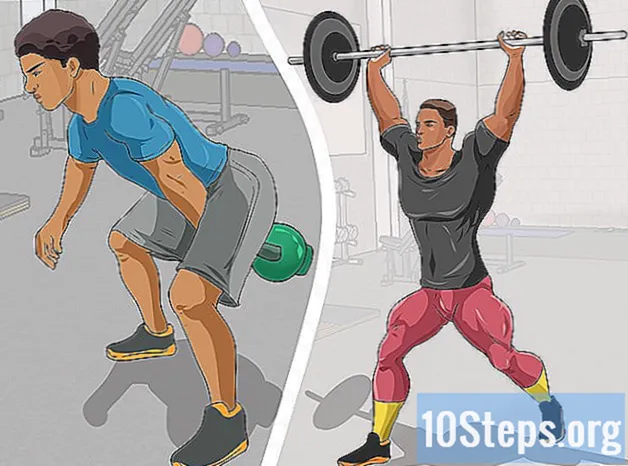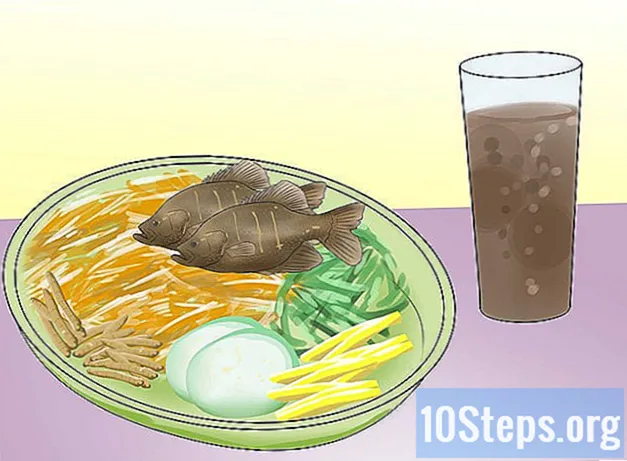Saturs
Microsoft DirectX ir API (Lietojumprogrammu saskarne - "Lietojumprogrammu programmēšanas interfeiss"), kas nepieciešams multimediju funkciju darbināšanai sistēmā Windows. Nevar piekļūt vai mainīt atsevišķus DirectX iestatījumus, kā arī tos atinstalēt. Tomēr ir dažas darbības, kuras varat veikt, lai pārliecinātos, ka darbojas pareizā tās versija. Šis raksts jums iemācīs, kā jaunināt uz jūsu sistēmas pareizo DirectX versiju.
Pakāpieni
1. metode no 4: Microsoft atjauninājumu iegūšana operētājsistēmām Windows Vista un 7
Lejupielādējot jaunāko versiju, var atrisināt DirectX problēmas. Daudzas šīs API problēmas var atrisināt, atjauninot tieši no Microsoft. Pirms jebkādu sistēmas izmaiņu veikšanas ieteicams pārliecināties, vai esat instalējis jaunākos atjauninājumus.
- Piekļūstiet Windows atjauninājumam. Lai to izdarītu, noklikšķiniet uz izvēlnes "Sākt", atlasiet "Visas programmas" un parādītajā sarakstā noklikšķiniet uz "Windows atjaunināšana". Atjaunināšanas process sāksies automātiski.
- Ieslēdziet automātiskos atjauninājumus. Izvēlnē "Sākt" noklikšķiniet uz "Vadības panelis" un atlasiet opciju "Klasiskais skats".
- Mapē "Vadības panelis" atrodiet un atveriet ikonu "Automātiski atjauninājumi". Kreisās puses slejā noklikšķiniet uz "Pārbaudīt atjauninājumus". Jums tiks paziņots, ja būs pieejami kritiski atjauninājumi. Noklikšķiniet uz pogas "Instalēt atjauninājumus", lai saņemtu jaunākos atjauninājumus.
Metode 2 no 4: Automātisko atjauninājumu pieejamība no Windows XP vadības paneļa

Automātiski lejupielādējiet jaunākos Windows XP atjauninājumus, lai atrisinātu ar DirectX saistītās problēmas. Lai atjauninājumus varētu lejupielādēt, Windows XP lietotājiem jābūt instalētiem 3. servisa pakotnē. Pirms 3. servisa pakotnes instalēšanas jums jāinstalē 1. un 2. versija.- Piekļūstiet izvēlnei "Sākt", noklikšķiniet uz "Vadības panelis" un ekrāna augšējā kreisajā stūrī atlasiet opciju "Klasiskais skats". Mapē "Vadības panelis" atrodiet un atveriet ikonu "Automātiski atjauninājumi".
- Noklikšķiniet uz opcijas Automātiski vai uz loga apakšā esošo saiti, lai novirzītu uz Windows XP atjauninājumu lapu. Izpildiet Microsoft instrukcijas, lai pārliecinātos, ka jums ir pieejami jaunākie atjauninājumi.
3. metode no 4: DirectX jaunākās versijas lejupielāde

Atjauniniet DirectX uz jaunāko versiju. Ja Windows atjaunināšana neatrisina problēmu, Windows Vista un 7 lietotāji var atjaunināt DirectX uz jaunāko versiju no Microsoft vietnes.- Dodieties uz tīmekļa instalēšanas lapu “DirectX gala lietotāja Runtime”. Noklikšķiniet uz pogas Lejupielādēt. Izpildiet norādījumus, lai lejupielādētu un instalētu failu "dxwebsetup.exe". Tagad esat veiksmīgi lejupielādējis DirectX atjauninājumu.
4. metode no 4: “Sistēmas atjaunošanas” izmantošana DirectX atjauninājuma noņemšanai

Noņemiet un lejupielādējiet DirectX 9 operētājsistēmai Windows XP. Windows XP lietotāji, kuri nejauši lejupielādēja jaunāko DirectX versiju, varētu vēlēties uzzināt, kā to atjaunot iepriekšējā versijā. Microsoft nodrošina DirectX atinstalēšanas metodi, nevis tās atjaunināšanu uz jaunāko versiju. Šādā veidā operētājsistēmā Windows XP ir iespējams lejupielādēt un instalēt trešās puses rīku vai palaist rīku “Sistēmas atjaunošana”, lai atjaunotu operētājsistēmu iepriekšējā DirectX atjauninājuma stāvoklī.- Atveriet izvēlni "Sākt" un atlasiet "Palīdzība un atbalsts".Opciju izvēlnē “Izvēlēties uzdevumu” atlasiet “Atsaukt izmaiņas datorā ar sistēmas atjaunošanu”. Atlasiet opciju “Atjaunot manu datoru agrākā laikā” un noklikšķiniet uz “Tālāk”.
- No piedāvātajām iespējām atlasiet datumu, kas ir agrāks par problemātisko DirectX atjaunināšanas datumu, un noklikšķiniet uz "Tālāk". Noklikšķiniet vēlreiz uz "Nākamais", lai apstiprinātu izvēlēto datumu, un pēc tam uz "Labi", lai sāktu sistēmas atjaunošanas procesu. Tagad DirectX ir atjaunota jūsu sistēmai pareizajā versijā.